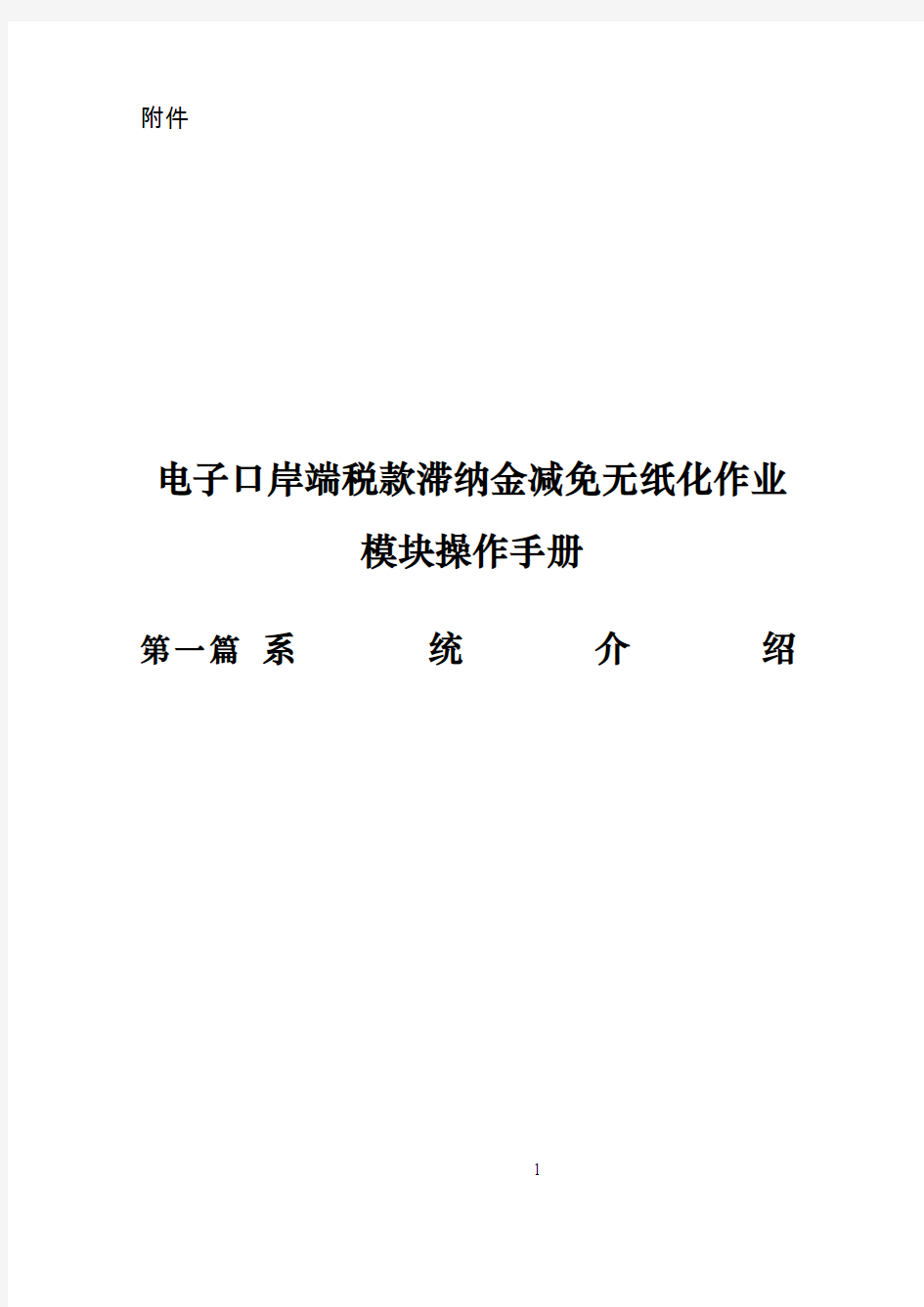
电子口岸端税款滞纳金减免无纸化作业模块操作手册
- 格式:doc
- 大小:2.14 MB
- 文档页数:14
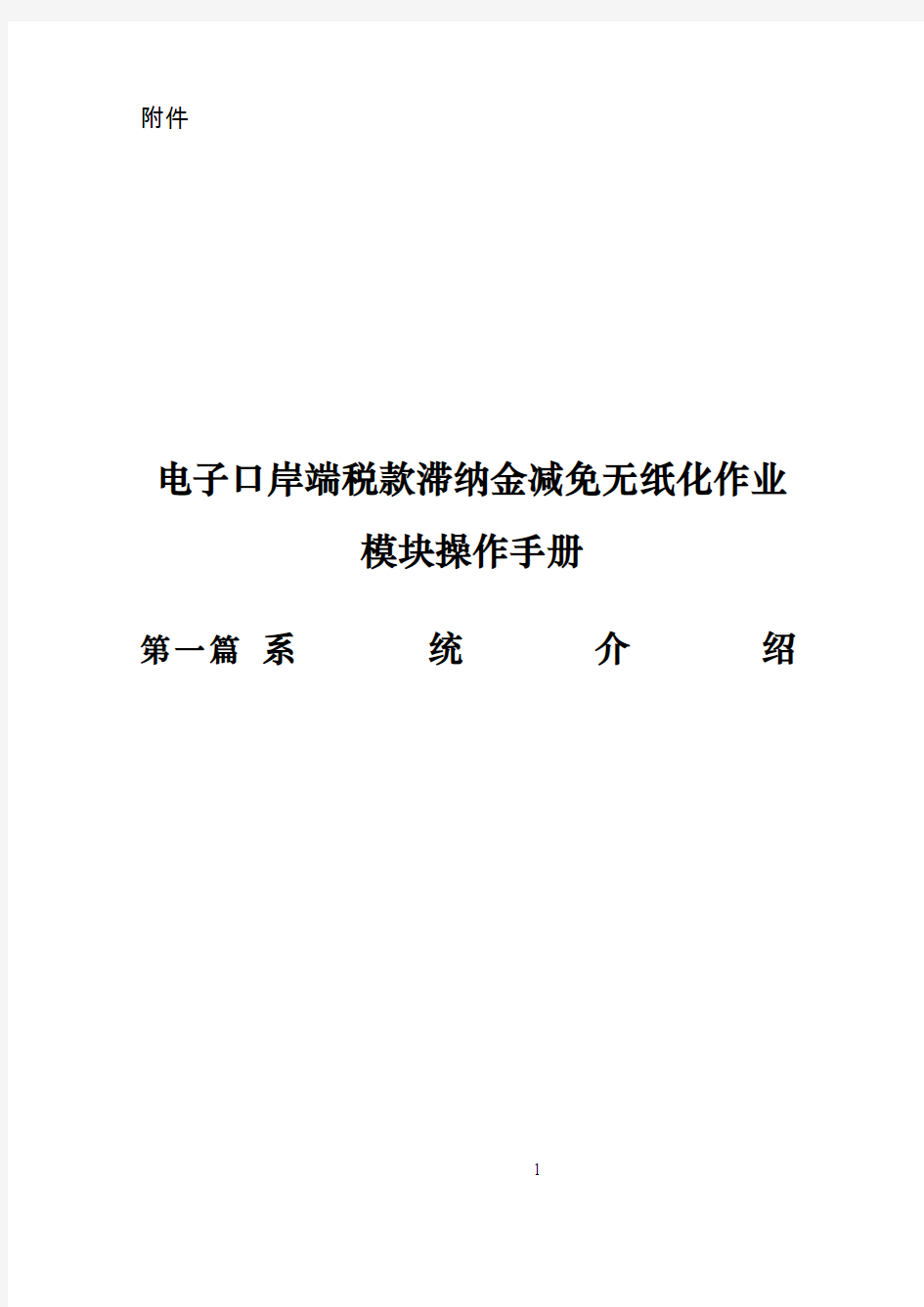
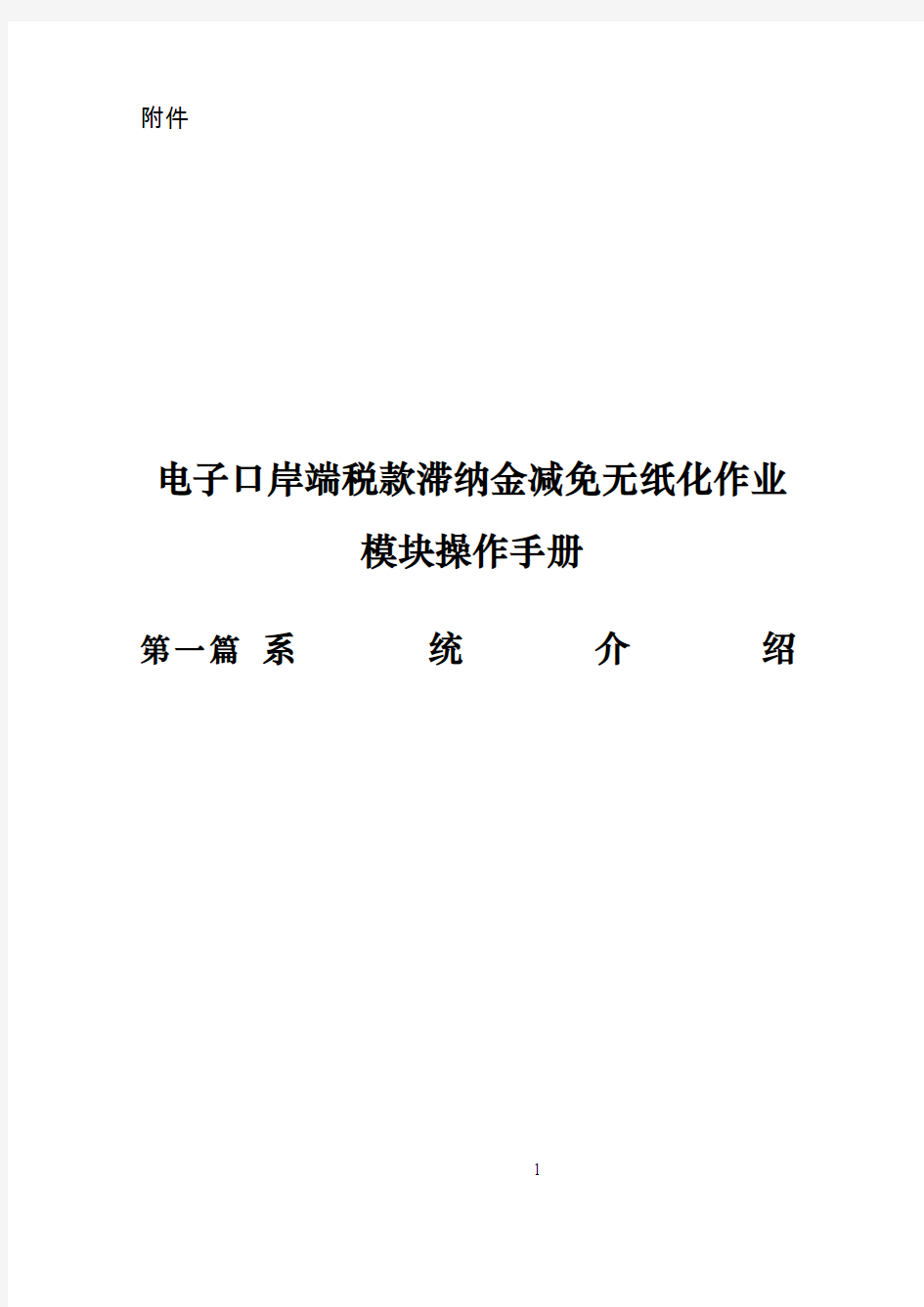
附件
电子口岸端税款滞纳金减免无纸化作业
模块操作手册
第一篇系统介绍
第一篇
第一章系统简介
实现企业税款滞纳金减免申请、修改、查询管理。
第二章用户类别
第三章运行环境
操作系统
windows 2000 professional sp4
windows Xp professional sp2
windows Xp professional sp3
window 2000 server
window 2003 server enterprise edition
windows Vista
windows 7
windows Vista sp1及以上
网络环境
能够连接电子口岸专网;
能够以各种宽带方式登录internet,256k以上的网络带宽; 支持代理、拨号等多种上网方式。
第二篇操作说明
第二篇
第一章系统登录
在浏览器中输入中国电子口岸主运行执法系统网址,调出登录界面,如图1.1所示。
或进入中国电子口岸首页,点击左侧中国电子口岸执法系统,调出登录界面,如图1.1所示。
图 1.1
将IC卡插入IC卡读卡器中或将Ikey卡插入USB接口,输入登录密码,点击
1.2所示。
图1.2
用户点击“海关事务联系系统”,进入“海关事务联系系统”首页,如图1.3
所示。
用户点击“其他海关事务联系”,进入“其他海关事
务联系”首页,如图1.4所示。
图1.4
第二章操作介绍
2.1税款滞纳金减免申请
2.1.1新增滞纳金减免申请
说明:持卡企业,进行税款滞纳金减免申请
操作:在点击界面左侧菜单,选择“税款滞纳金减免申请”-“新增税款滞纳金减免”,进入“新增税款滞纳金减免”界面,如图2.1所示。
图2.1
录入
企业海关注册编码、企业名称字段由系统自动反填当前企业操作员卡的信息;录入报关单号、滞纳金缴款书编号、减免理由、减免原因描述,关区名称由系统根据滞纳金缴款书编号自动填写。
输入框提示
录入的字段不满足录入条件时,会在对应的输入框旁边用提示用户,鼠标
放在,可显示提示信息。
附件上传
点击“浏览”按钮,选择要上传的附件,点击“打开”按钮,再通过下拉框选择附件类型,
点击“上传”按钮,系统反馈附件上传状态,弹出提示框提示上传成功,并在附件上传列表中显示;
注:附件必须为pdf文件类型,单个附件大小不能超过4M。
暂存
数据录入完毕,可点击暂存按钮,对当前录入的内容进行保存,界面弹出提示框,提示“暂存成功”,如图2.2所示。
图2.2
申报
数据录入完毕,可点击申报按钮,对当前录入的内容进行申报,界面弹出提示框,提示“申报成功”,如图2.3所示。
图2.3
2.1.2修改滞纳金减免
说明:对于“暂存”、“海关退单,补充资料”、“海关入库失败”的税款滞纳金减免申请,可进行修改操作。
对于“暂存”的税款滞纳金减免申请,可进行删除操作。
操作:点击界面左侧菜单,选择“税款滞纳金减免申请”-“修改该税款滞纳金减免”,进入“修改该税款滞纳金减免”界面,如图2.4所示。
图2.4
录入
查询条件为:数据中心统一编号、数据状态、审批单号、企业海关注册编码、企业社会信用代码、申报时间,其中数据状态为必填,其他查询条件为非必填。
查询并修改数据
录入查询条件后,点击查询按钮,查询结果显示符合查询条件的滞纳金减免申请,对于需要修改的数据,点击对应操作栏的“修改”按钮,进入税款滞纳金减免明
细界面,如图2.5所示。录入需要修改的字段,然后点击暂存或申报按钮。
图2.5
删除
在查询结果列表,对于“暂存”的数据,点击对应操作栏的“删除”按钮,系统弹出提示框,如图2.6所示,点击“确定”按钮,该数据被删除;点击“取消”
按钮,取消删除操作。
图2.6
2.2查询统计
2.2.1企业申请单查询
说明:持卡企业,查询企业申请数据
操作:点击界面左侧菜单,选择“查询统计”-“企业申请单查询”,进入“企业申请单查询”界面,如图2.7所示。
图2.7
录入
查询条件为:单据类型、数据状态、数据中心统一编号、审批单号、企业海关注册编码、企业社会信用代码、申报时间,其中单据类型为必填,其他查询条件为非必填。
查询和查看
录入查询条件后,点击查询按钮,查询结果显示符合查询条件的企业申请单,在查询结果列表,点击某条记录操作栏的“查看”按钮,可查看滞纳金减免申请明细,如图2.8所示。
图2.8
修改
在查询结果列表,对于需要修改的数据,点击对应操作栏的“修改”按钮,进入税款滞纳金减免明细界面,录入需要修改的字段,然后点击暂存或申报按钮。
删除
在查询结果列表,对于需要删除的数据,点击对应操作栏的“删除”按钮,系统弹出提示框,如图2.9所示,点击“确定”按钮,该数据被删除;点击“取消”按钮,取消删除操作。
图2.9
2.2.2 税款滞纳金减免协议打印
说明:持卡企业,打印税款滞纳金减免协议
操作:点击界面左侧菜单,选择“查询统计”-“企业申请单查询”,进入“企业申请单查询”界面,如图2.10所示。
单据类型选择-滞纳金减免申请,如图2.11所示
点击序号1这票“查看”按钮,可以看到状态为“已同意”,如图2.12所示